次の簡単なガイドは、 RHEL 7 / CentOS 7でVNCサーバーをセットアップするのに役立ちます マシン、VNCは、クライアントがインストールされている他のマシンとデスクトップを共有するのに役立ちます。
デフォルトでは、VNCサーバーとクライアントはインストールされていません。 vncサーバーを手動でセットアップする必要があります。
前提条件
VNCサーバーをインストールする前に、YUMコマンドを使用してGnomeデスクトップをインストールする必要があります。 。
読む : CentOS 7 /RHEL7にGnomeデスクトップをインストールする
VNCサーバーのインストール
VNCサーバーパッケージは、ベースオペレーティングシステムリポジトリで利用できます。したがって、YUMコマンドを使用してtigervncサーバーとX11フォントパッケージをインストールできます。 。
yum install -y tigervnc-server xorg-x11-fonts-Type1
VNCサーバーの構成
VNCサーバー構成ファイルを/etc / systemd / system /にコピーします システムサービスを構成するため。コピー中に、リッスンするポートを指定できます。
デフォルトでは、VNCサーバーは5900でリッスンしますが、VNCのポートオフセットを設定した場合。デフォルトのポート5900のサブポートでサービスを実行できます。
たとえば、ポート5について言及すると、デスクトップは5905でアクセス可能になります。ipaddress:sub-port( 192.168.2.109:5 )を指定すると、VNCサーバーに接続できます。 または192.168.2.109:5905 )
cp /lib/systemd/system/[email protected] /etc/systemd/system/vncserver@:5.service
コピーしたファイルを編集します。
vi /etc/systemd/system/vncserver@:5.service
ファイルの最後に、次のような行があります。
[Unit] Description=Remote desktop service (VNC) After=syslog.target network.target [Service] Type=forking # Clean any existing files in /tmp/.X11-unix environment ExecStartPre=/bin/sh -c '/usr/bin/vncserver -kill %i > /dev/null 2>&1 || :' ExecStart=/sbin/runuser -l <USER> -c "/usr/bin/vncserver %i" PIDFile=/home/<USER>/.vnc/%H%i.pid ExecStop=/bin/sh -c '/usr/bin/vncserver -kill %i > /dev/null 2>&1 || :' [Install] WantedBy=multi-user.target
<USER>を置き換えます あなたの実際のユーザーと、私の場合、私はrajというユーザーに置き換えました 。
[Unit] Description=Remote desktop service (VNC) After=syslog.target network.target [Service] Type=forking # Clean any existing files in /tmp/.X11-unix environment ExecStartPre=/bin/sh -c '/usr/bin/vncserver -kill %i > /dev/null 2>&1 || :' ExecStart=/sbin/runuser -l raj -c "/usr/bin/vncserver %i" PIDFile=/home/raj/.vnc/%H%i.pid ExecStop=/bin/sh -c '/usr/bin/vncserver -kill %i > /dev/null 2>&1 || :' [Install] WantedBy=multi-user.target
ファイアウォール
ファイアウォールルールを追加して、VNC接続を許可します。次のルールは、前の手順で説明したポートオフセットに従って設定されます。
firewall-cmd --permanent --add-port=5905/tcp firewall-cmd --reload
VNCサーバーを起動します
rajに切り替えた後、VNCサーバーを起動します。
[raj@server ~]$ vncserver
パスワードを設定します。
You will require a password to access your desktops. Password: Verify: xauth: file /home/raj/.Xauthority does not exist New 'localhost.localdomain:1 (raj)' desktop is server.itzgeek.com:1 Creating default startup script /home/raj/.vnc/xstartup Starting applications specified in /home/raj/.vnc/xstartup Log file is /home/raj/.vnc/server.itzgeek.com:1.logです。
VNCサーバーを有効にする
rootユーザーに切り替えます。
su -
systemctlデーモンをrootとしてリロードします。
systemctl daemon-reload
ルートとしてVNCサービスを開始します。
systemctl start vncserver@:5.service
rootとしてシステムの起動時に有効にします。
systemctl enable vncserver@:5.service
VNCデスクトップへのアクセス
WindowsマシンからVNCビューアを開き、リモートデスクトップアドレスを入力します。
ipaddress:5905
またはipaddress:5
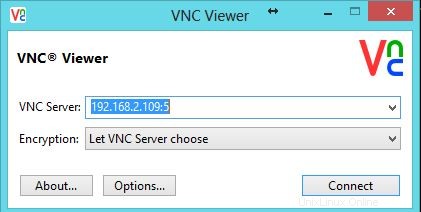 パスワードの入力を求められたら、前に作成したパスワードを入力します。
パスワードの入力を求められたら、前に作成したパスワードを入力します。 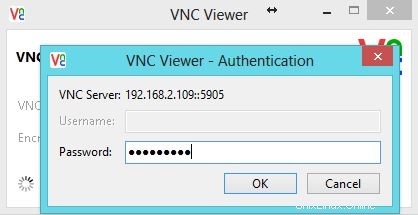 これで、vncデスクトップセッションが取得されます。
これで、vncデスクトップセッションが取得されます。 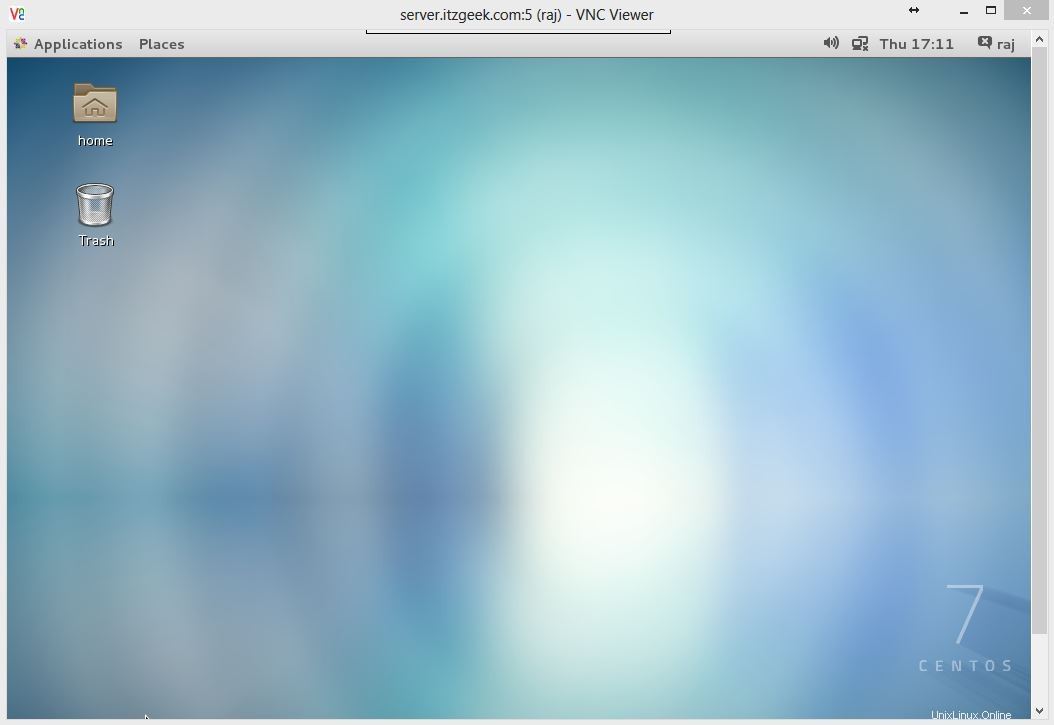 以上です。 VNCサーバーが正常に構成されました CentOS 7 /RHEL7で
以上です。 VNCサーバーが正常に構成されました CentOS 7 /RHEL7で